Новият бутон за управление на камерата е вълнуващо допълнение за любителите на фотографията с iPhone. Понякога той се нарича бутон за затвора на камерата, но може да се използва за много повече неща, включително за приближаване и отдалечаване, регулиране на експозицията, стартиране на запис на видео и др. Той може да се натиска, леко да се натиска и да се плъзга, и може да се персонализира, така че можете да настройвате какво прави и как работи.
Как да използвате бутона за управление на камерата
Новият бутон, който може да бъде открит във всеки модел iPhone 16, е капацитивен, което означава, че има сензорни контроли и може да бъде докосван и плъзган, както и натискан като обикновен бутон. Ако все още не сте го персонализирали, ето как работи бутонът за управление на камерата по подразбиране:
- Натиснете бутона за управление на камерата, за да отворите приложението „Камера“. Уверете се, че сте натиснали и освободили този бутон, а не сте го натиснали продължително, което ще отвори Visual Intelligence. Еднократното натискане на бутона Camera Control ще работи от всяко приложение, страница на началния екран и дори от заключения екран.
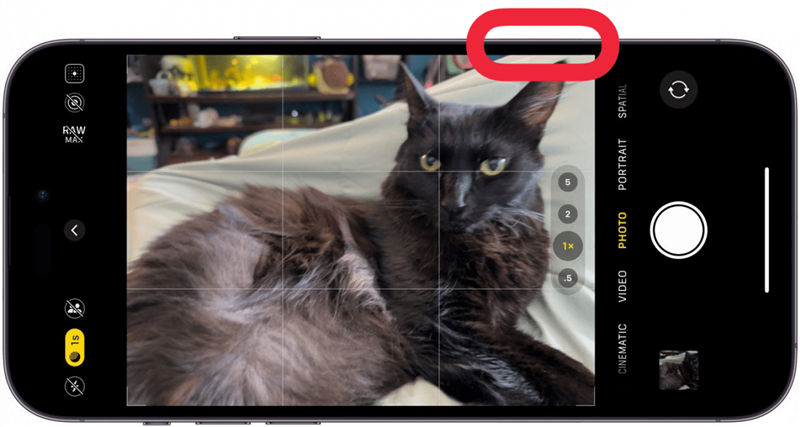
- Когато го натиснете втори път, ще направите снимка. Така че натискането му два пъти подред е най-бързият начин да отворите приложението Camera и да направите снимка.
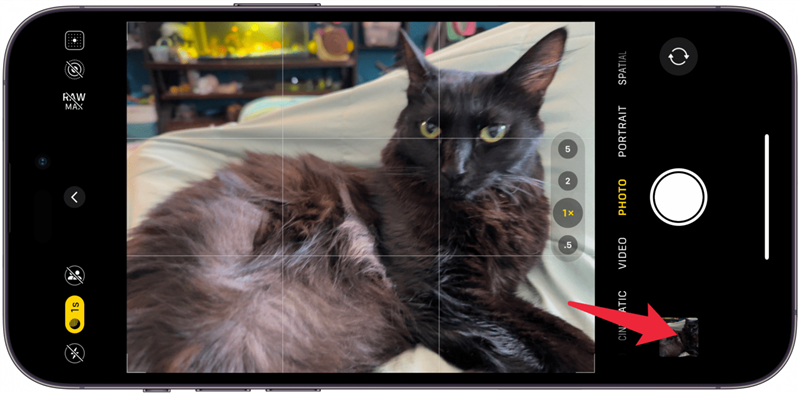
- Можете също така да преминете към друг режим на камерата и да използвате контролния бутон на камерата като бутон на затвора, за да направите снимка или да стартирате и спрете запис на видео.
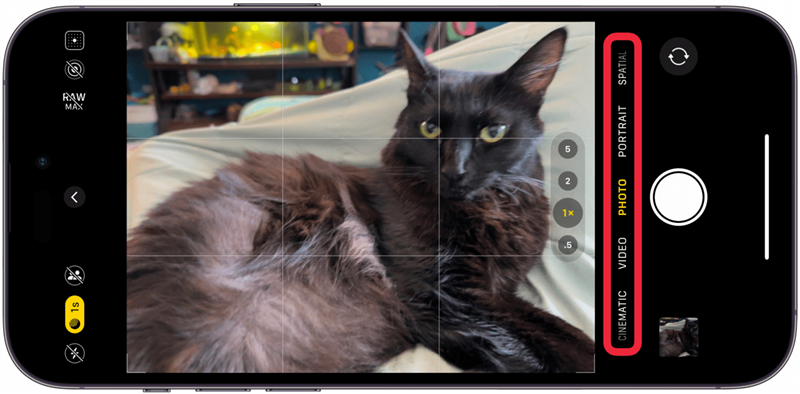
- Ако задържите натиснат бутона Camera Control, след като приложението Camera е отворено и е в режим за снимки по подразбиране, то ще започне да записва видео, докато държите бутона.
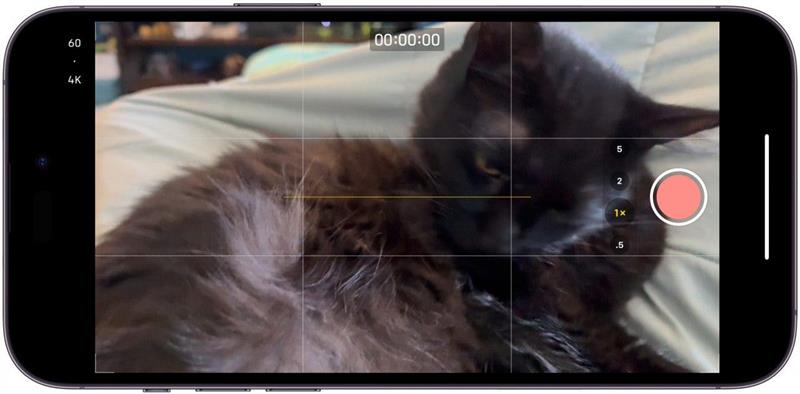
- След като приложението Camera е отворено, можете да натиснете леко бутона, за да отворите потребителски интерфейс (UI), който по подразбиране ви позволява да увеличавате и намалявате мащаба чрез плъзгане напред и назад по бутона. Може да отнеме известно време, за да откриете правилния натиск за леко натискане. Усещането е почти като при докосване, но малко по-силно и не съвсем пълно натискане.
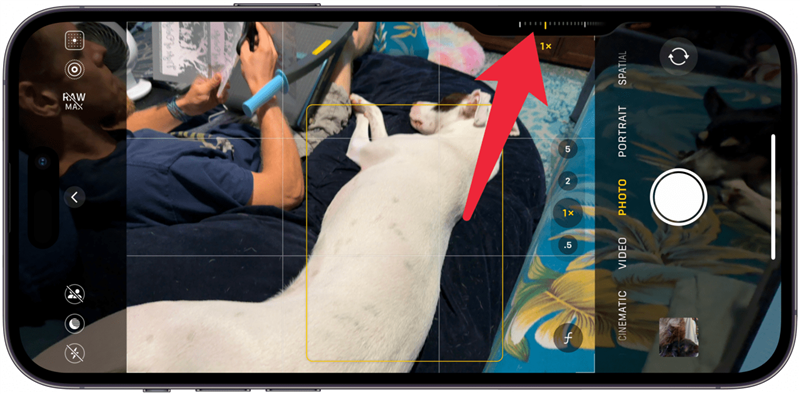
- Ако натиснете бутона за управление на камерата два пъти, докато приложението „Камера“ е отворено, потребителският интерфейс ще се отвори и ще можете да плъзгате пръст нагоре и надолу, за да сменяте контролите на камерата, включително експозиция, увеличение, дълбочина на рязкост, камери (което ви позволява да изберете кой обектив за увеличение искате да изберете), стил и тон. След като плъзнете до този, който искате да използвате, натиснете веднъж светлинно, за да го изберете. Това ще ви покаже ново меню, в което можете да плъзнете пръст по бутона, за да направите настройки. Какъвто и контрол да изберете тук, той ще бъде активен при следващото светлинно натискане на бутона Camera Control (Контрол на камерата).
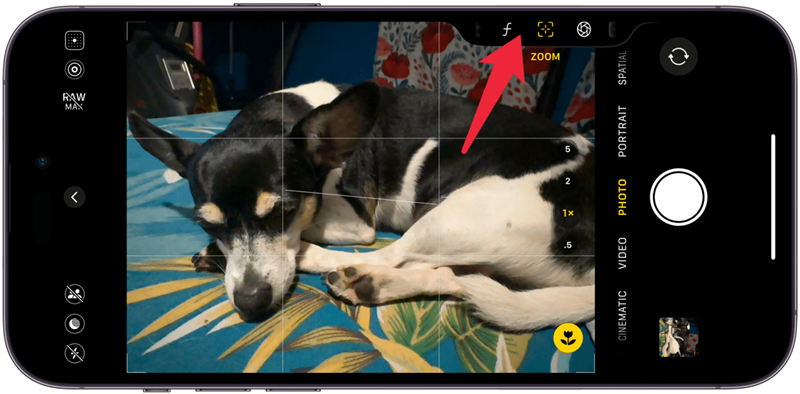
- Новият бутон за управление на камерата е вълнуващо допълнение за любителите на фотографията с iPhone. Понякога той се нарича бутон за затвора на камерата, но може да се използва за много повече неща, включително за приближаване и отдалечаване, регулиране на експозицията, стартиране на запис на видео и др. Той може да се натиска, леко да се натиска и да се плъзга, и може да се персонализира, така че можете да настройвате какво прави и как работи.
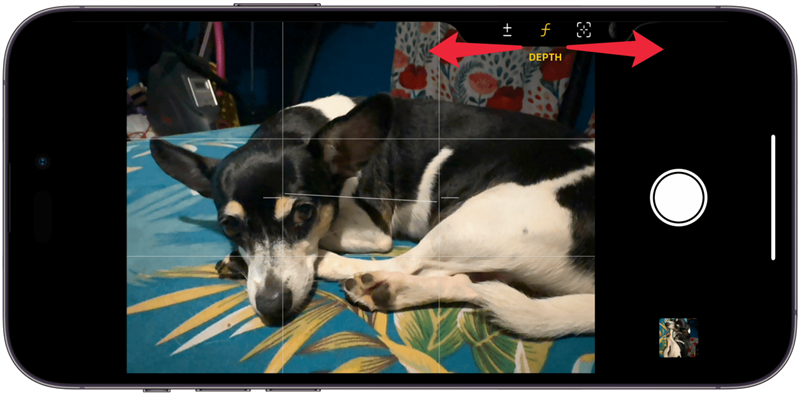
Как да използвате бутона за управление на камерата
Новият бутон, който може да бъде открит във всеки модел iPhone 16, е капацитивен, което означава, че има сензорни контроли и може да бъде докосван и плъзган, както и натискан като обикновен бутон. Ако все още не сте го персонализирали, ето как работи бутонът за управление на камерата по подразбиране:
Натиснете бутона за управление на камерата, за да отворите приложението „Камера“. Уверете се, че сте натиснали и освободили този бутон, а не сте го натиснали продължително, което ще отвори Visual Intelligence. Еднократното натискане на бутона Camera Control ще работи от всяко приложение, страница на началния екран и дори от заключения екран.
 Когато го натиснете втори път, ще направите снимка. Така че натискането му два пъти подред е най-бързият начин да отворите приложението Camera и да направите снимка.
Когато го натиснете втори път, ще направите снимка. Така че натискането му два пъти подред е най-бързият начин да отворите приложението Camera и да направите снимка.
Можете също така да преминете към друг режим на камерата и да използвате контролния бутон на камерата като бутон на затвора, за да направите снимка или да стартирате и спрете запис на видео.
Ако задържите натиснат бутона Camera Control, след като приложението Camera е отворено и е в режим за снимки по подразбиране, то ще започне да записва видео, докато държите бутона.
- След като приложението Camera е отворено, можете да натиснете леко бутона, за да отворите потребителски интерфейс (UI), който по подразбиране ви позволява да увеличавате и намалявате мащаба чрез плъзгане напред и назад по бутона. Може да отнеме известно време, за да откриете правилния натиск за леко натискане. Усещането е почти като при докосване, но малко по-силно и не съвсем пълно натискане.
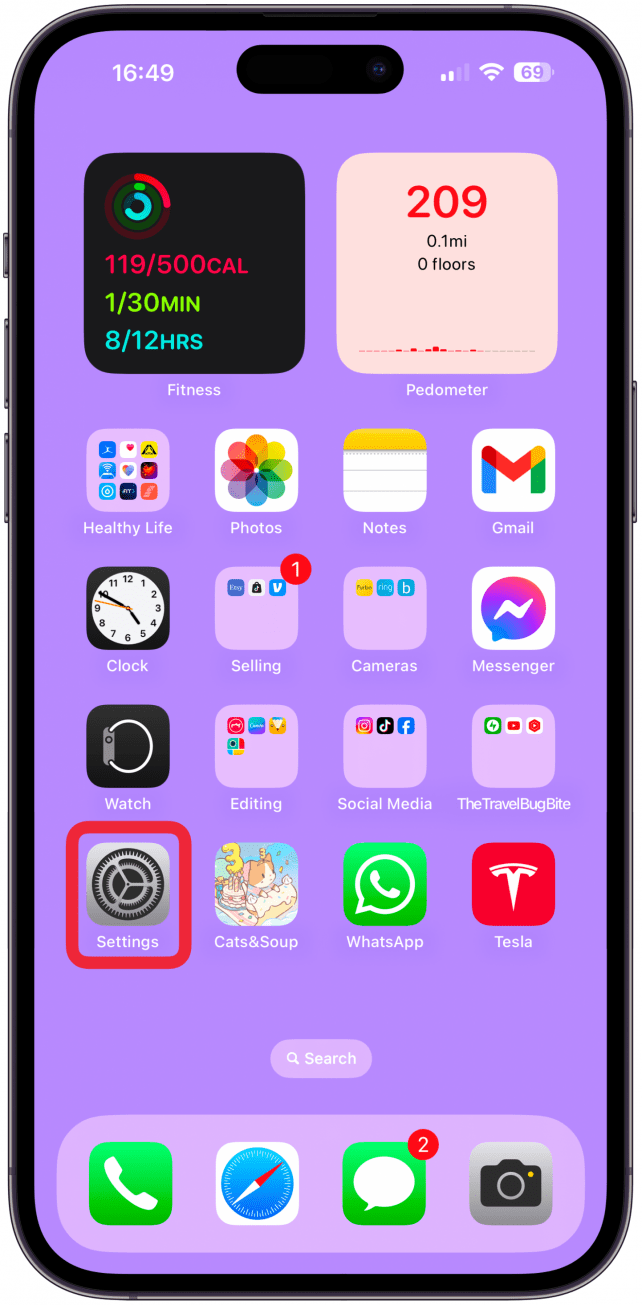
- Ако натиснете бутона за управление на камерата два пъти, докато приложението „Камера“ е отворено, потребителският интерфейс ще се отвори и ще можете да плъзгате пръст нагоре и надолу, за да сменяте контролите на камерата, включително експозиция, увеличение, дълбочина на рязкост, камери (което ви позволява да изберете кой обектив за увеличение искате да изберете), стил и тон. След като плъзнете до този, който искате да използвате, натиснете веднъж светлинно, за да го изберете. Това ще ви покаже ново меню, в което можете да плъзнете пръст по бутона, за да направите настройки. Какъвто и контрол да изберете тук, той ще бъде активен при следващото светлинно натискане на бутона Camera Control (Контрол на камерата).
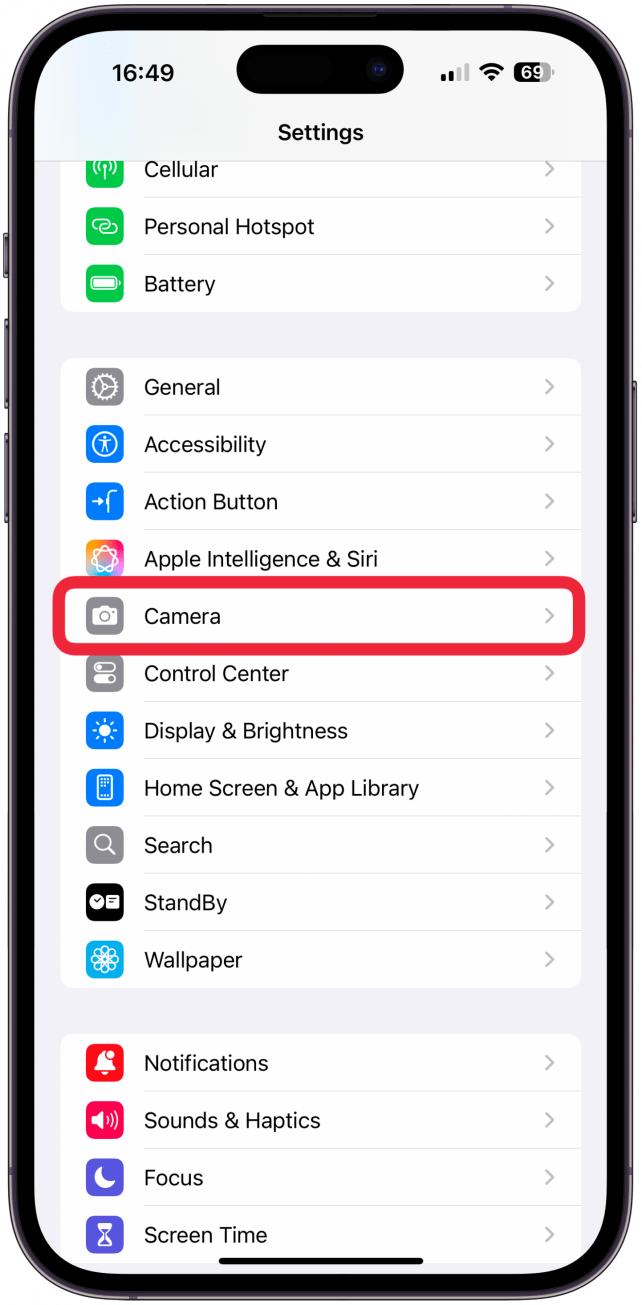
- Ако ви е трудно да плъзнете пръста си по бутона за управление на камерата поради малкия му размер, можете вместо това да плъзнете пръста си по екрана на телефона, стига да плъзнете пръста си над потребителския интерфейс и да не спускате пръста си надолу по екрана.
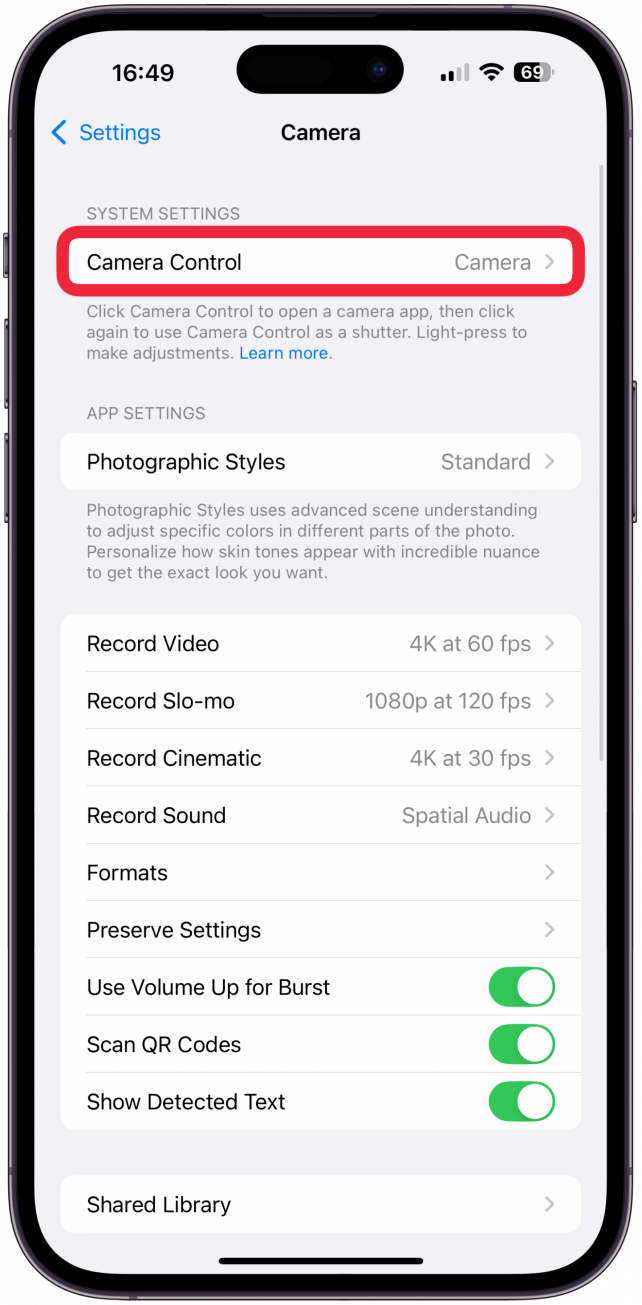
- Професионален съвет
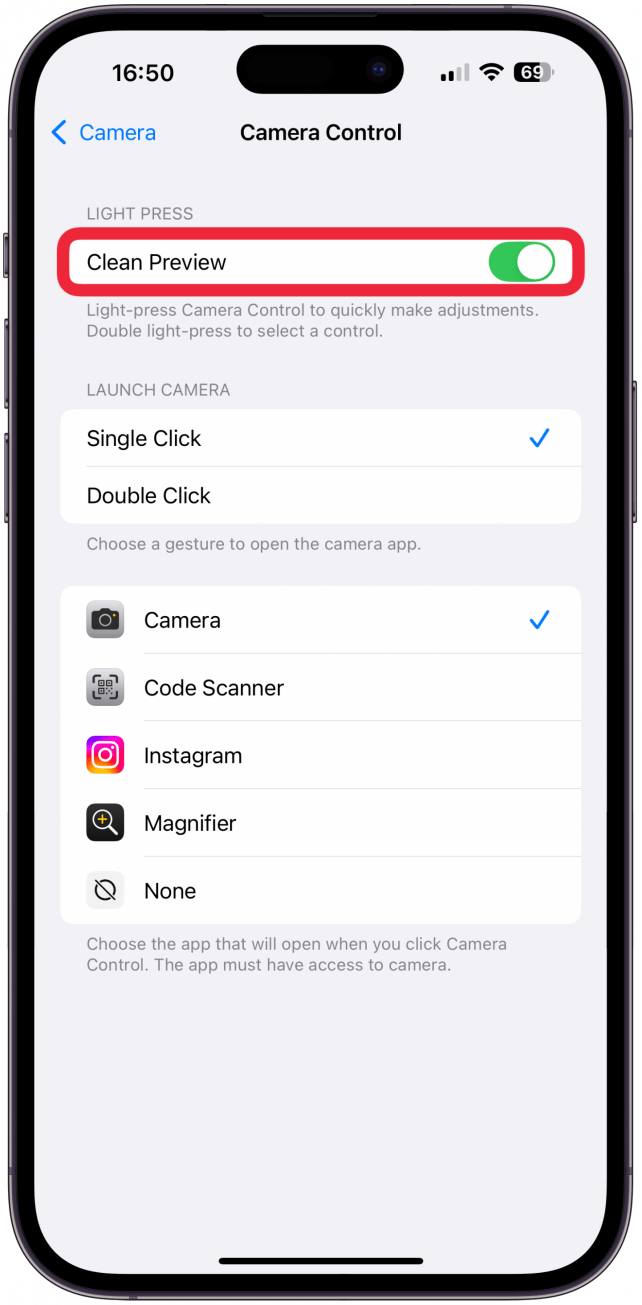
- Иконата на лицето в раздела Камери на бутона Camera Controls представлява предната камера, така че избирането ѝ ще обърне изгледа на камерата отзад напред.
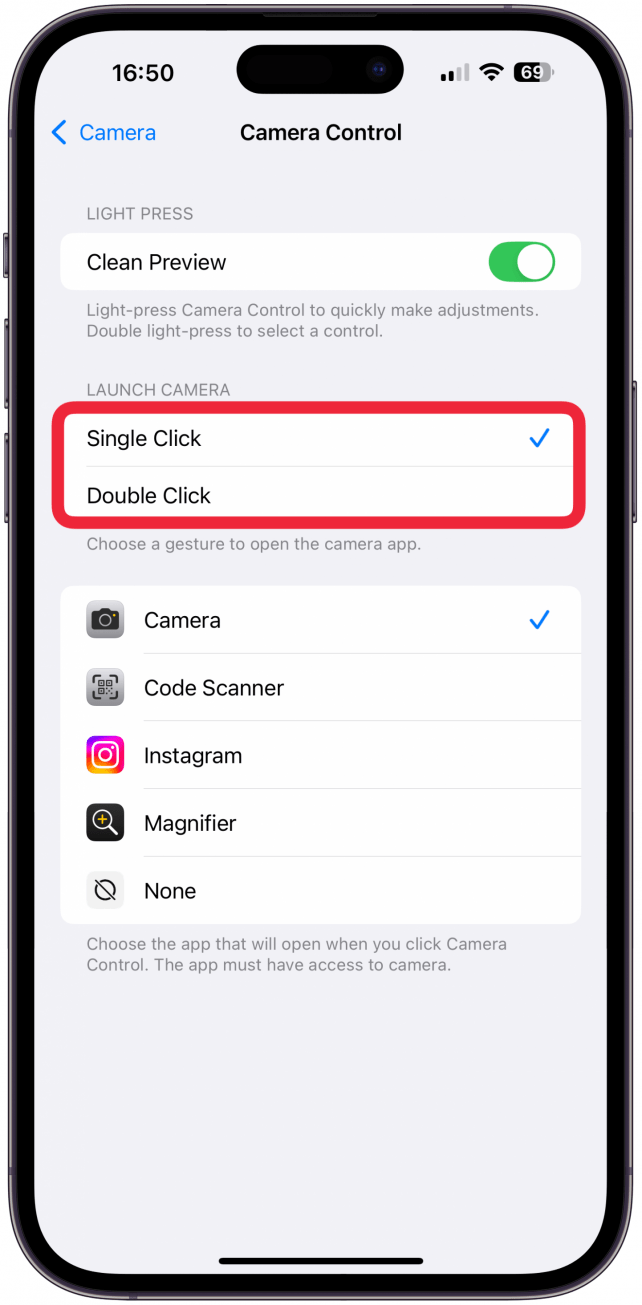
- Сега вече знаете как да използвате бутона за управление на камерата! Въпреки че социалните медии предпочитат вертикалните снимки и видеоклипове, този нов бутон работи най-добре в хоризонтален режим, който е по-популярен при традиционната фотография. Въпреки че можете да използвате новия бутон с десния си палец в хоризонтален режим, усещането не е много естествено и може би е по-лесно да използвате съществуващите преди това контроли на приложението Camera. За повече съвети за приложението Camera не забравяйте да се абонирате за нашия безплатен бюлетин Tip of the Day!
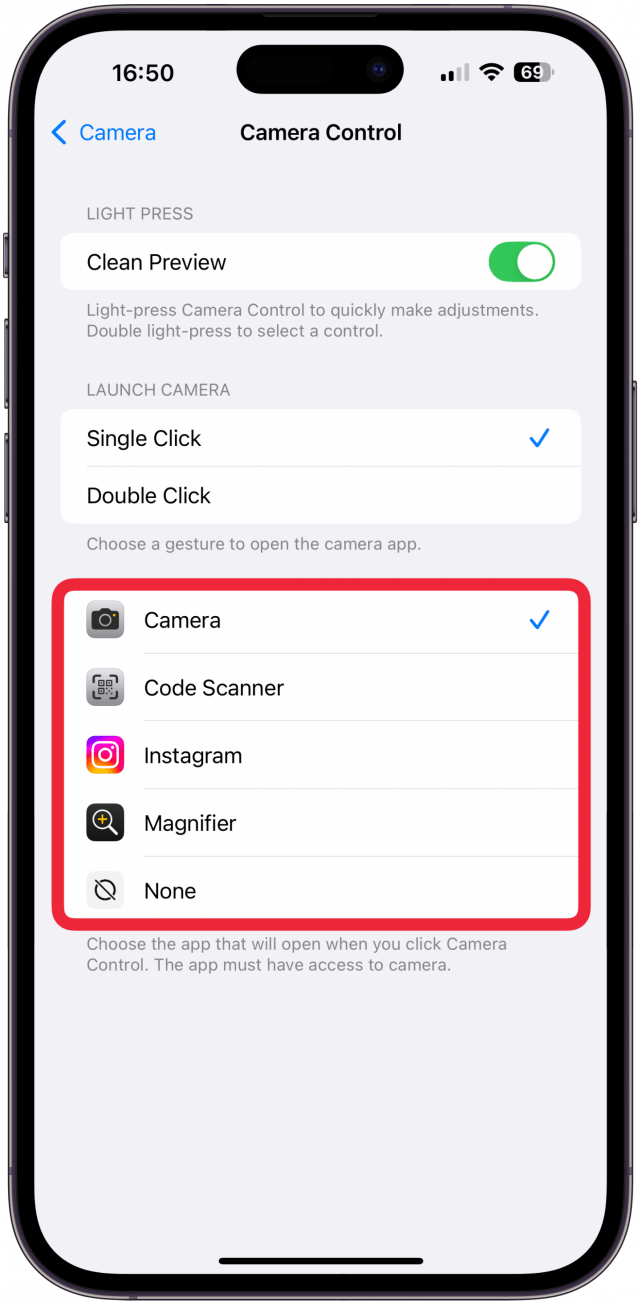
- Открийте скритите функции на вашия iPhoneПолучавайте всекидневни съвети (с екранни снимки и ясни инструкции), за да можете да овладеете своя iPhone само за една минута на ден.
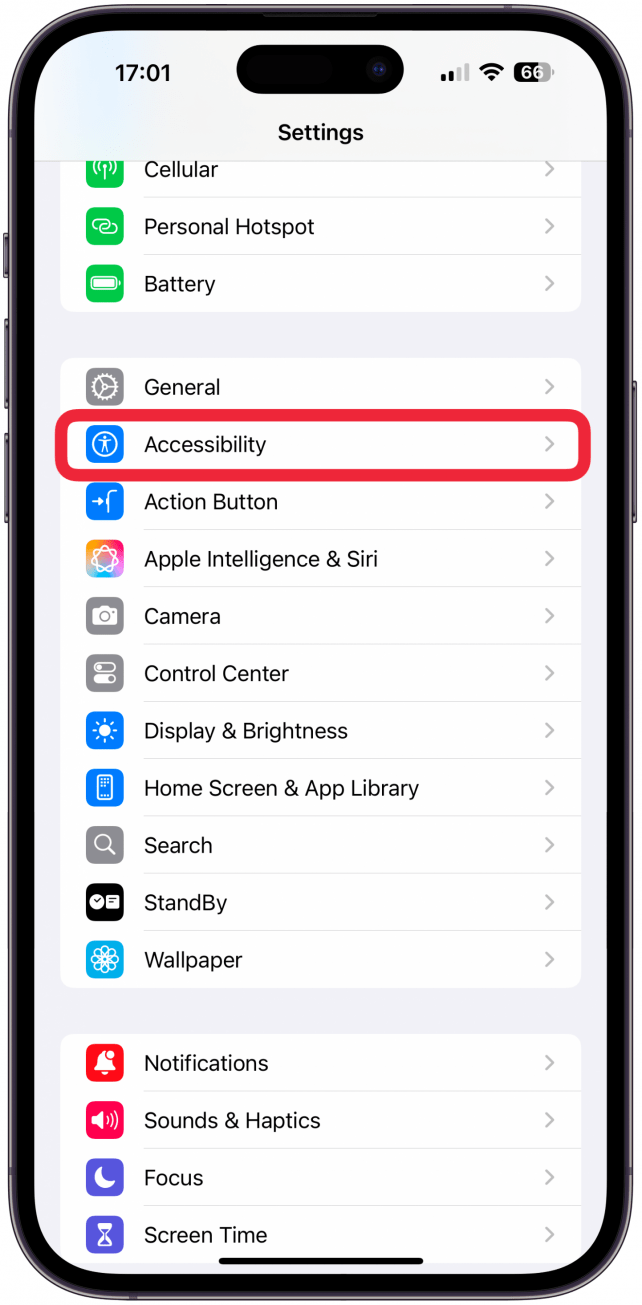
- Как да персонализирате бутона за управление на камерата
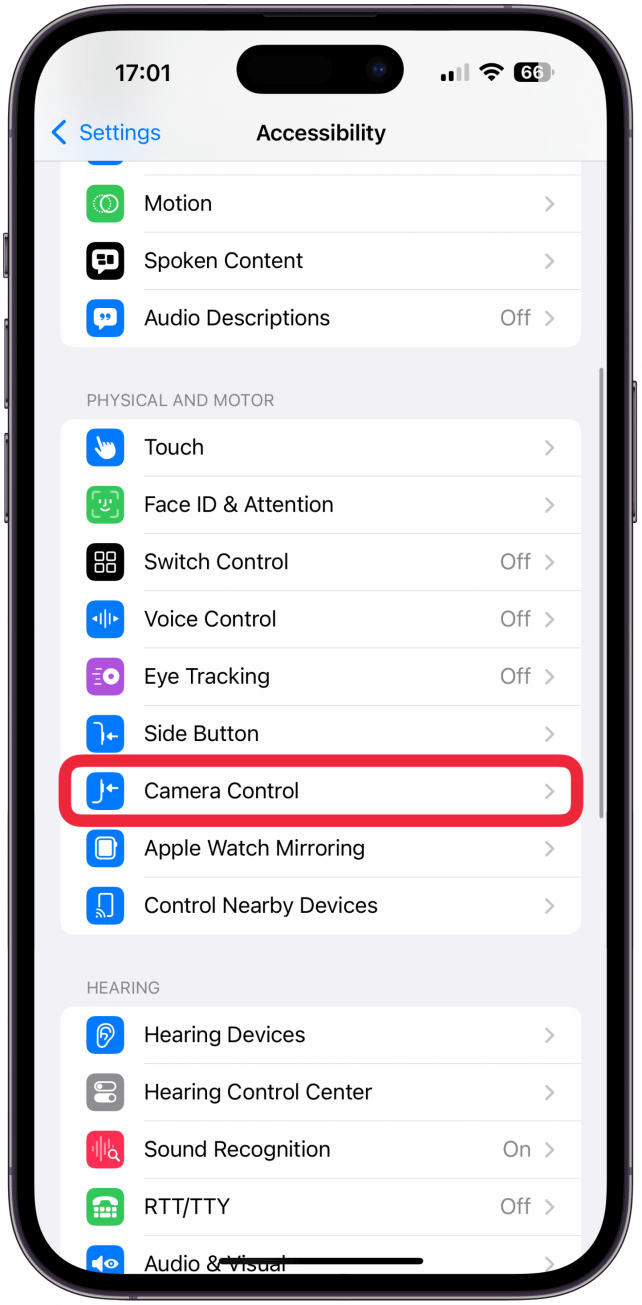
- Можете да персонализирате бутона за управление на камерата, така че да работи по малко по-различен начин в рамките на приложението Camera, но също така и да стартира напълно различно приложение. Дори приложенията на трети страни ще могат да преработят своите приложения, за да работят с бутона Camera Control. Ето как да персонализирате бутона Camera Control:
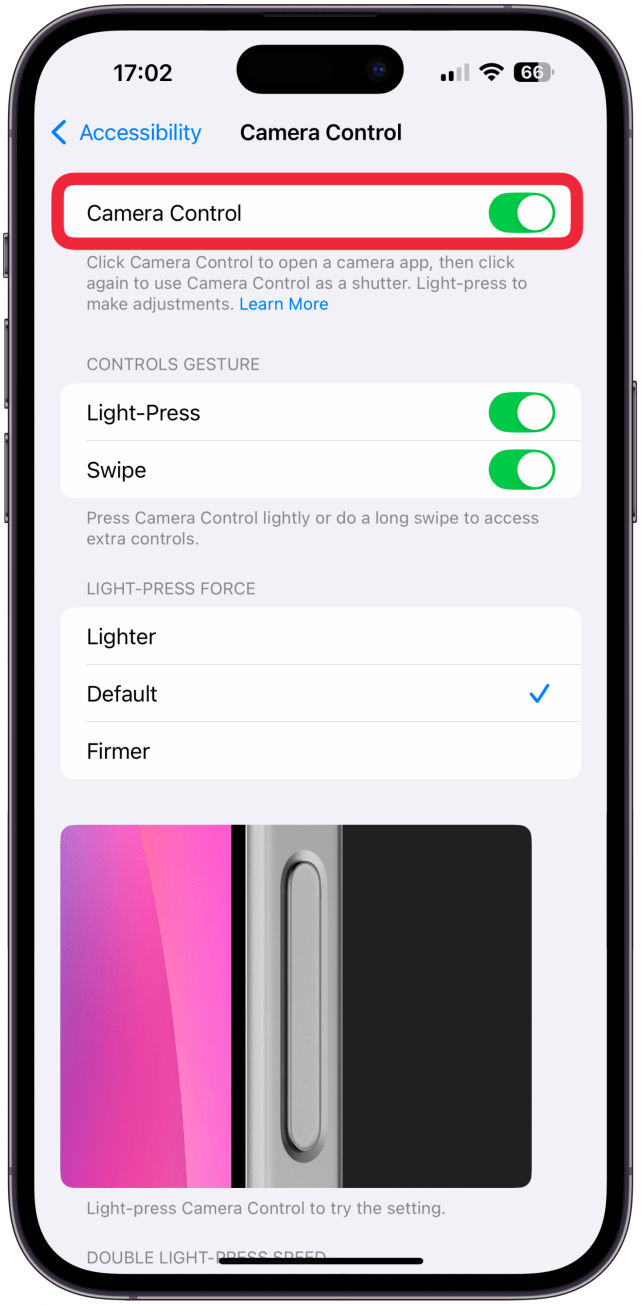
- Отворете Настройки.
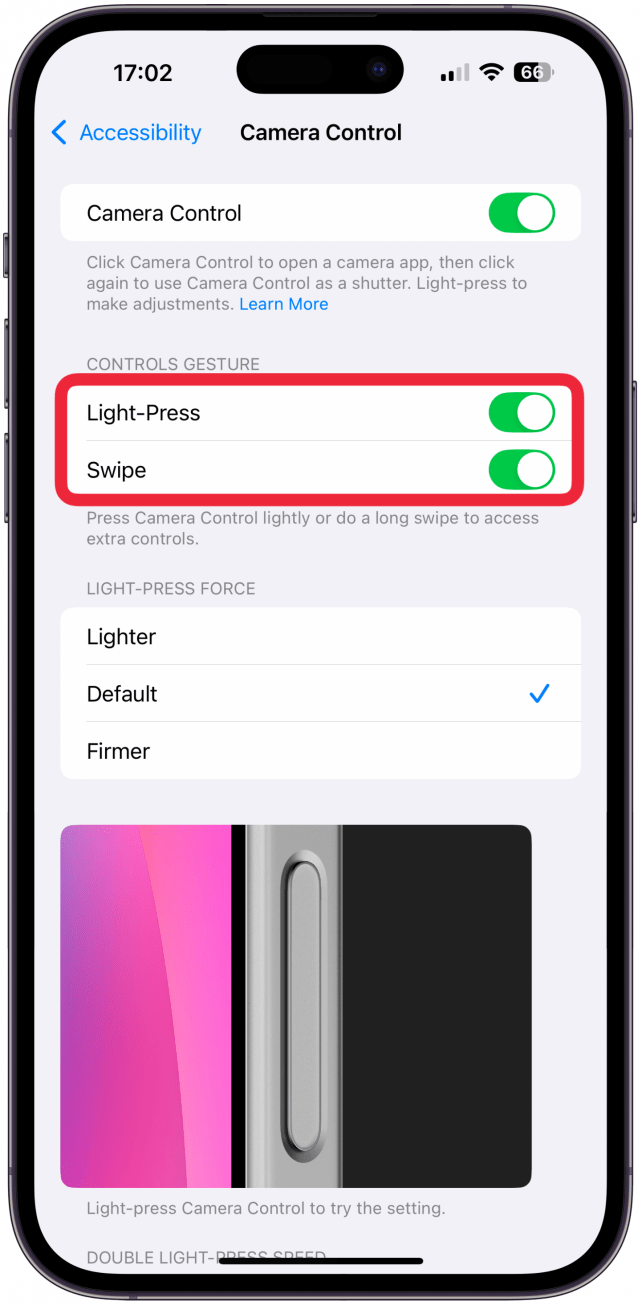
- Докоснете Камера.
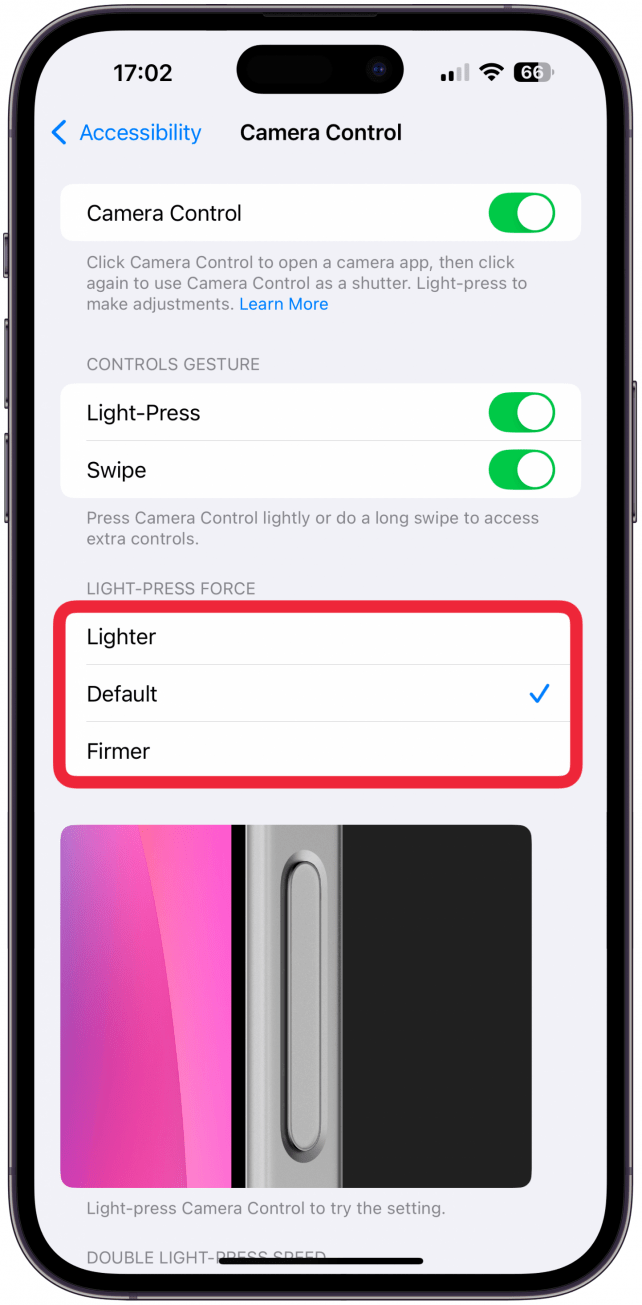
- Изберете Контрол на камерата.
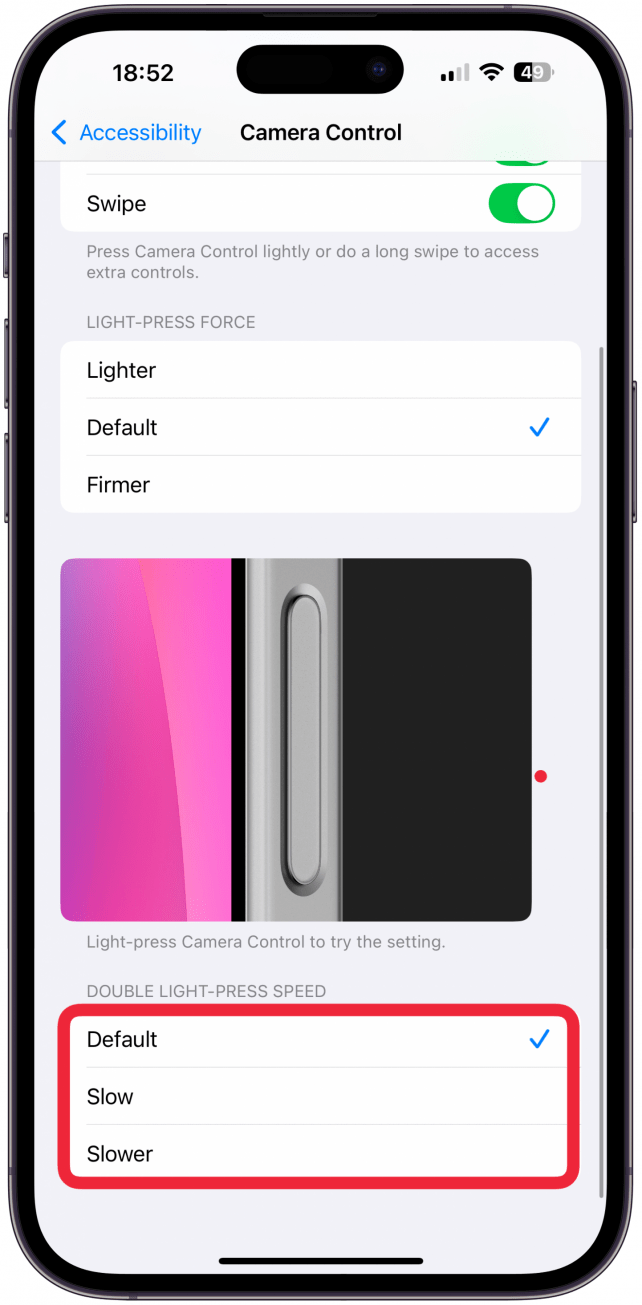
В най-горната част по подразбиране е включена опцията Чист преглед. Това означава, че когато леко натиснете бутона Camera Control, приложението Camera ще скрие други икони и контроли на екрана за по-ясен изглед с по-малко разсейващи елементи.
Под Създаване на камера можете да решите дали желаете да стартирате приложението Camera с еднократно или двукратно натискане/щракване. Просто изберете опцията, която предпочитате.
И накрая, можете да изберете кое приложение да се отвори, когато натиснете бутона за управление на камерата. По подразбиране е избрано приложението Камера, но можете да изберете и скенера за QR кодове, лупата или None (Няма). В зависимост от това какви приложения на трети страни имате, тук може да видите приложения на трети страни, като например Instagram.
- Върнете се в Настройки и докоснете Достъпност.
- В раздел Физически и двигателни функции докоснете Камера за управление.
- В самия горен край можете напълно да изключите бутона Камера контрол, така че нито една от функциите да не работи.
- Новият бутон за управление на камерата е вълнуващо допълнение за любителите на фотографията с iPhone. Понякога той се нарича бутон за затвора на камерата, но може да се използва за много повече неща, включително за приближаване и отдалечаване, регулиране на експозицията, стартиране на запис на видео и др. Той може да се натиска, леко да се натиска и да се плъзга, и може да се персонализира, така че можете да настройвате какво прави и как работи.
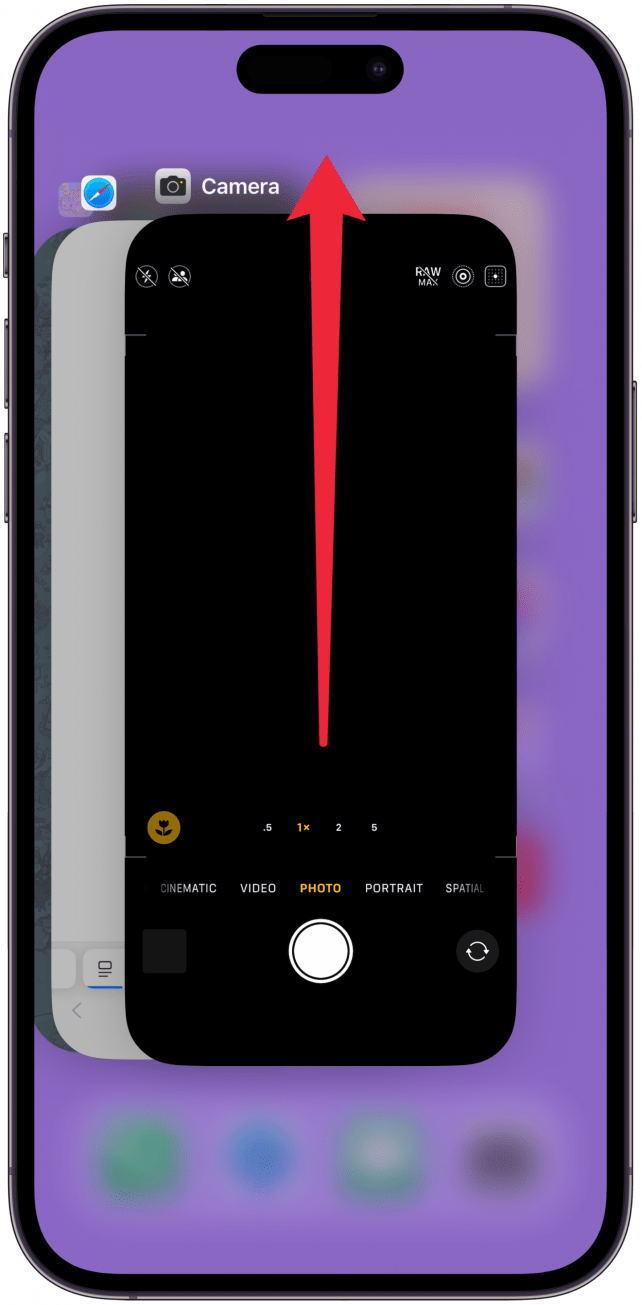
- Как да използвате бутона за управление на камерата
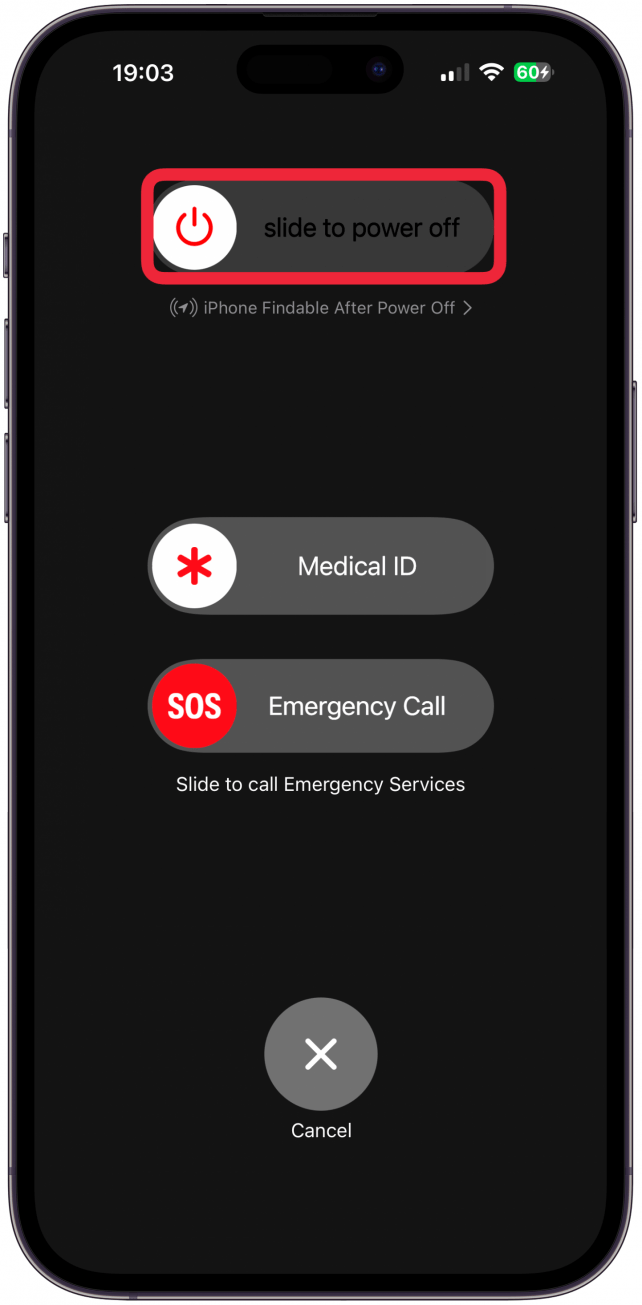
- Новият бутон, който може да бъде открит във всеки модел iPhone 16, е капацитивен, което означава, че има сензорни контроли и може да бъде докосван и плъзган, както и натискан като обикновен бутон. Ако все още не сте го персонализирали, ето как работи бутонът за управление на камерата по подразбиране:
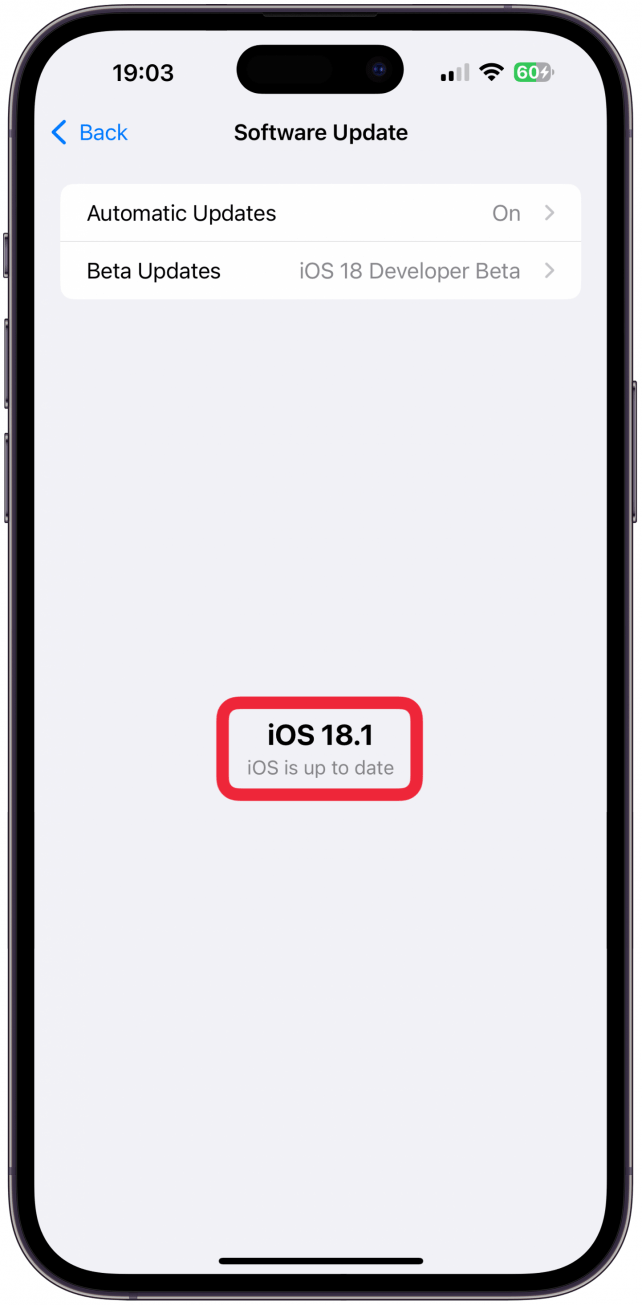
- Натиснете бутона за управление на камерата, за да отворите приложението „Камера“. Уверете се, че сте натиснали и освободили този бутон, а не сте го натиснали продължително, което ще отвори Visual Intelligence. Еднократното натискане на бутона Camera Control ще работи от всяко приложение, страница на началния екран и дори от заключения екран.
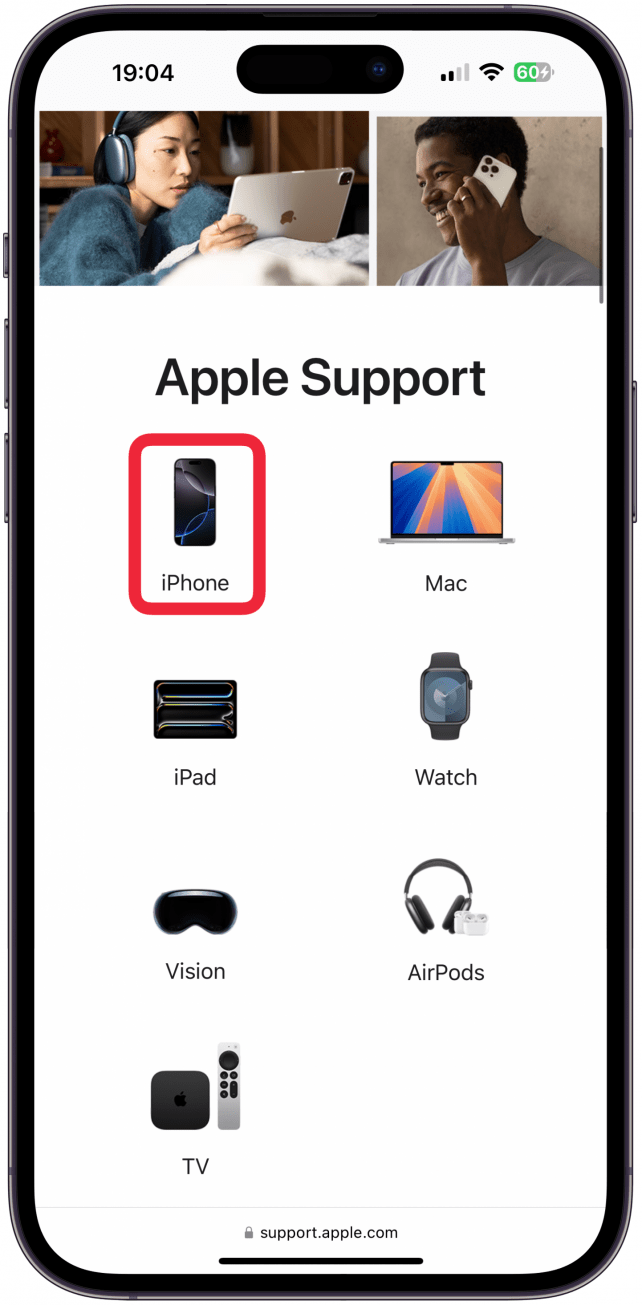
Когато го натиснете втори път, ще направите снимка. Така че натискането му два пъти подред е най-бързият начин да отворите приложението Camera и да направите снимка.
Можете също така да преминете към друг режим на камерата и да използвате контролния бутон на камерата като бутон на затвора, за да направите снимка или да стартирате и спрете запис на видео.
- Ако задържите натиснат бутона Camera Control, след като приложението Camera е отворено и е в режим за снимки по подразбиране, то ще започне да записва видео, докато държите бутона.
- След като приложението Camera е отворено, можете да натиснете леко бутона, за да отворите потребителски интерфейс (UI), който по подразбиране ви позволява да увеличавате и намалявате мащаба чрез плъзгане напред и назад по бутона. Може да отнеме известно време, за да откриете правилния натиск за леко натискане. Усещането е почти като при докосване, но малко по-силно и не съвсем пълно натискане.
